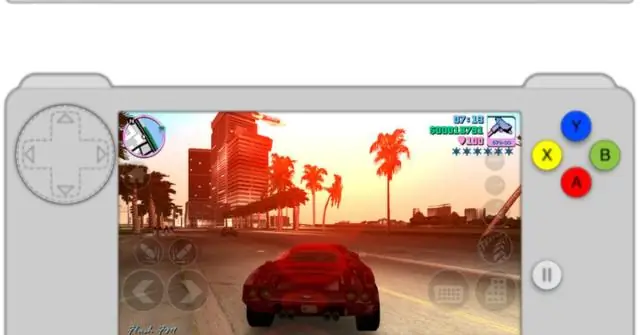
Inhoudsopgave:
- Auteur John Day [email protected].
- Public 2024-01-30 11:20.
- Laatst gewijzigd 2025-01-23 15:02.
OK jongens. als je mijn andere instructables hebt gelezen, zul je ontdekken dat ik me erg verveel om alleen het ipod touch-besturingssysteem alleen te gebruiken. ik heb meer nodig. dus besloot ik om dit vermakelijke kleine instructable te maken voor sommige mensen zoals ik. Natuurlijk heb je een Ipod Touch nodig die JAILBROKEN is! en ik kan niet garanderen dat het op iets anders zal werken dan een iPod touch 1G, want daar loop ik tegenaan. maar geen zorgen, dingen zullen waarschijnlijk voor u werken. Als iemand hulp nodig heeft, zoals of ze willen weten waar ze wat meer apps kunnen krijgen voor deze kleine minimac-commentaar en -tarief, en ik zal het je vertellen. Belangrijke informatie: Quote: Als je op de startknop drukt terwijl de geëmuleerde mac schijven heeft geplaatst, zal het opschorten. Om Mini vMac correct af te sluiten, moet u alle schijven uitwerpen voordat u op home drukt. Wanneer Mini vMac is opgeschort, wordt het scherm van de mac weergegeven in het pictogram. betekent dat opschorten je ipod kan vertragen, meer minimac-apps op: https://minivmac.sourceforge.net/sw/index.htmlalso guys, ik heb echt het gevoel dat ik wegging iets uit in dit instructable!!!!!!! als je het vindt, vertel het me dan op [email protected] [email protected]
Stap 1: De bestanden ophalen
www.ipodtouchfans.com/forums/showthread.php?t=127457. Ok, eerst wil ik zeggen dat dit 100% legaal is omdat Apple alle oude software gratis downloadt op https://support.apple. com/kb/TA48312?viewlocale=en_USDus ik heb een.rar-archief gemaakt met een paar gratis Mac-programma's en Mac OS 7. Hier is de link: www.gimtimes.de/IphoneVmac.rar De volgende voortgang van de installatie is hetzelfde op beide schijven: Pak het na het downloaden uit met Winrar. Voeg deze Cydia-bron toe via Beheren -> Bronnen -> Voeg https://apt.namedfork.net/iphone/Download minivmac toe. (Categorie: Emulators)
Stap 2: Installeren
SSH naar je ipod. Open /Applications/minivmac.app/ en upload nu de uitgepakte dingen. Als je klaar bent:Open de Minivmac-app. Veeg met twee vingers naar links. Selecteer de schijf met de naam 24M… Nu start Mac os 7! Om de apps te gebruiken, klikt u op het symbool van de harde schijf
Stap 3: Instructies
Tik met 2 vingers voor wisselende schermgrootte. Veeg met twee vingers omhoog om het toetsenbord weer te geven, omlaag om het te verbergen. het spijt me trouwens, maar het toetsenbord veegt niet zo gevoelig. Veeg met twee vingers naar links om schijven te plaatsen. Veeg met twee vingers naar rechts voor instellingen.
Stap 4: SPELLEN!!!!!!!!!!!
Ok, oud als crap Mac OS op je ipod. het heeft geen internet. dus wat moet je doen? SPELLEN NATUURLIJK! haal een schijf met de GAMES erop, www.gimtimes.de/games-disk. DSK, nadat je het DSK-bestand hebt uitgepakt, SSH het gewoon naar /Applications/minivmac.app/THEN UR DONE. open minivmac. veeg naar de vingers naar links, selecteer eerst de 24m-schijf!!!!!!! dat is de systeemschijf! veeg vervolgens voor de spellen nogmaals naar links om het schijfmenu weer te openen, en DAN kun je de spelschijf selecteren en deze zal deze plaatsen. daar. open gewoon de nieuw geplaatste speldiskette (die zich rechts op je bureaublad bevindt) en open deze, zoek een spel en lees het leesmij-bestand. dan kun je spelen. EN JONGENS IK HEB EINDELIJK VEEL FOTO'S GENOMEN!
Aanbevolen:
Toegang krijgen tot een extern rootbestandssysteem met behulp van DB410 als een Ethernet-dongle: 6 stappen

Toegang krijgen tot het externe rootbestandssysteem met behulp van DB410 als een Ethernet-dongle: Doelstellingen: Installeer de toolchain en hercompileer de kernel om ondersteuning voor USB Ethernet CDC-gadgets in te voegen; Maak boot.img opnieuw van Linaro om USB Ethernet CDC op te starten; Maak een NFS-server om het rootbestandssysteem te hosten; IP-configuratie in DEVICE en HOST
Hoe muziek te krijgen van BIJNA ELKE (Haha) website (zolang je het kunt horen, kun je het krijgen Ok prima als het in Flash is ingesloten, kun je dat misschien niet) BEWERKT !!!!!

Hoe muziek te krijgen van BIJNA ELKE (Haha) website (zolang je het kunt horen, kun je het krijgen … Ok prima als het in Flash is ingesloten, kun je dat misschien niet) BEWERKT !!!!! Toegevoegde info: als je ooit naar een website gaat en een nummer speelt dat je leuk vindt en wilt, dan is hier de instructie voor jou, niet mijn schuld als je iets verknoeit (de enige manier waarop het zal gebeuren is als je dingen begint te verwijderen zonder reden )ik heb muziek kunnen krijgen voor
NES Roms op een gejailbreakte IPhone/iPod Touch krijgen zonder een computer (Wi-Fi is nodig). - Ajarnpa

NES Roms op een gejailbreakte IPhone/iPod Touch krijgen zonder een computer (Wi-Fi is nodig).: Deze gids geeft je een manier om 69 roms te downloaden naar je iPhone/iPod touch! Versie 2.0+ is nodig
Windows 3.1 en 95 op een iPod Touch krijgen: 4 stappen

Windows 3.1 en 95 op een iPod Touch krijgen: Hallo. voor dit project heb je een paar dingen nodig, en ik zal zo specifiek mogelijk zijn wat je van me vraagt. ten eerste zijn uw vereisten: Werkelijke apparaten: iPod Touch, Iphone - het maakt niet uit welke generatie ik ben er vrij zeker van dat dit op alle
Hoe u uw iPod Touch (of iPhone als u het echt verprutst) kunt krijgen om te stoppen met crashen door gebrek aan geheugen - Ajarnpa

Hoe u uw iPod Touch (of iPhone als u het echt verprutst) kunt krijgen om te stoppen met crashen door gebrek aan geheugen: Hallo, daar, iPod touch- en iPhone-gebruikers. Ok, dus ik ben er vrij zeker van dat jullie allemaal een beetje basiskennis hebben van hoe de Apple iPod werkt, toch? Je opent een app. Die app zal ergens tussen misschien op een iPod touch 1G, 5-30 MB van de beschikbare
